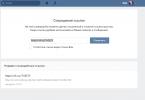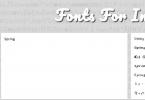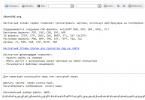Tinapos ng Microsoft ang suporta para sa Windows XP noong ika-8 ng Abril. Ang mga computer na nagpapatakbo ng OS na ito ay hindi na nakakatanggap ng mga awtomatikong pag-update at mga patch ng seguridad. Kaya, ang system ay nagiging vulnerable sa mga pag-atake kung ang mga kritikal na kahinaan ay natuklasan.
Gayunpaman, ang mga gumagamit ng Windows XP ay maaari pa ring makatanggap ng mga update sa kabila ng pagtatapos ng opisyal na suporta.
Isang kawili-wiling trick ang nai-publish sa isang German forum. Ang katotohanan ay ang Windows XP ay maaaring i-configure sa paraang makikita ito ng serbisyo ng Windows Update bilang Windows Embedded POSReady 2009. Sa pamamagitan ng pagsasagawa ng simpleng pagmamanipula, ang mga user ng XP ay maaaring seryosong mapabuti ang seguridad ng kanilang mga computer.
Ang mga pagkakaiba sa pagitan ng Windows XP at Windows Embedded POSReady 2009 ay maliit, kaya kahit na mag-install ka ng mga update ng POSReady sa XP, mapoprotektahan pa rin ang iyong computer.
Sipiin natin ang isang sipi mula sa isang dokumento ng Microsoft na naglalarawan sa pagkakaiba sa pagitan ng dalawang sistema:
Ang Windows Embedded POSReady 2009 ay naglalaman ng mga sumusunod na tampok:
File Write Protection Filter (FBWF), na tumutulong na protektahan ang partition ng system mula sa pagiging write-protect sa pamamagitan ng pag-redirect ng lahat ng mga kahilingan sa pagsulat sa mga protektadong volume sa overlay cache;
USB Boot, na nagpapahintulot sa pag-install mula sa mga USB device;
Ang mga aplikasyon sa opisina ay hindi lisensyado na tumakbo sa POSReady. Ang POSReady ay hindi naglalaman ng mga file ng tulong. Parehong sistema ang gumagamit ng parehong management software.
May isa pang mahalagang pagkakaiba. Habang ang suporta para sa Windows XP ay natapos noong Abril 8, 2014, ang suporta para sa Windows Embedded POSReady 2009 ay magpapatuloy hanggang Abril 9, 2019. Kaya, ang mga gumagamit ng XP ay makakatanggap ng mga update sa loob ng 5 taon, maliban kung, siyempre, hinarangan ng Windows ang pagkakataong ito.
Ilarawan natin ang mga hakbang na kailangang gawin upang matiyak na tinatrato ng Windows Update ang XP bilang isang Naka-embed na bersyon.
Tawagan ang menu ng konteksto at lumikha ng bagong dokumento ng teksto. Pangalanan ang dokumento kung ano ang gusto mo at palitan ang extension sa .reg. Piliin ang file, i-right-click at piliin ang opsyong "i-edit".
Kopyahin at i-paste ang sumusunod na code sa Notepad at pagkatapos ay i-save ang file:
Bersyon 5.00 ng Windows Registry Editor
"Naka-install"=dword:00000001
I-double click ang file at ilapat ang mga pagbabago. I-restart ang iyong computer at tingnan muli ang mga update. Ang ilang mga bagong update ay dapat na magagamit na para sa pag-download.
Tandaan na maaaring i-block ng Microsoft ang feature na ito sa maraming paraan, ngunit sulit pa rin itong subukan kung ang iyong system ay hindi kasalukuyang na-update.
Pagsasalin . Batay sa mga materyales mula sa portal ng Internet na Softpedia
Nakakita ng typo? I-highlight at pindutin ang Ctrl + Enter
Maraming mga gumagamit ang naniniwala na ang pag-install ng mga update sa operating system ay isang maliit na gawain na maaaring ipagpaliban hanggang sa ibang pagkakataon, o kahit na ganap na hindi pinansin. Dapat sabihin na ang mga may hawak ng opinyon na ito ay kabilang sa pinakamaraming kliyente ng mga serbisyo sa computer na dinala doon sa pamamagitan ng pangangailangan na mabawi ang data pagkatapos ng pag-atake ng virus o "pagalingin" ang isang computer mula sa isang partikular na patuloy na impeksiyon. Bilang karagdagan, ang pagtanggi na i-update ang system ay nangangahulugan ng pagbaba sa antas ng katatagan at pagiging maaasahan ng operasyon nito.
Mga problemang maaaring malutas gamit ang mga update sa Windows OS
- Proteksyon ng system. Ang anumang bersyon ng Windows, kabilang ang mga pinakabago, ay naglalaman ng maraming nakatagong mga kahinaan (loopholes) na ginagamit ng mga cybercriminal upang makakuha ng hindi awtorisadong pag-access sa data ng user. O upang gamitin ang computer ng biktima para sa kanilang sariling mga layunin, halimbawa, upang magsagawa ng mga pag-atake ng DDoS, magpadala ng spam, minahan ng cybercurrency, atbp. Pinoprotektahan ng mga update ng system ang user mula sa mga kriminal na pag-atake sa pamamagitan ng pagsasara ng mga butas na ito.
- Buong suporta sa hardware at software. Ang mga developer ng computer hardware at software ay patuloy na nagpapahusay ng teknolohiya, nagdaragdag ng bagong functionality sa kanilang mga produkto. At ang pagpapaandar na ito ay hindi maipapatupad ng operating system maliban kung ang isang naaangkop na pag-update ay ipinakilala dito. Gayundin, salamat sa mga update, nagiging posible ang suporta para sa mga bagong kagamitan.
- Pagpapabuti ng pagganap at katatagan ng computer. Ang mga bagong bersyon ng driver na kasama sa mga update sa Windows ay maaaring mapabuti ang pagganap ng device at mabawasan ang pagkonsumo ng kuryente. At ginagawa ng mga bagong library at system module ang OS na mas matatag at mahusay.
Kung ang pagkonsumo ng trapiko o ang katatagan ng pag-access sa Internet ay hindi nagpapahintulot sa iyo na i-download ang lahat ng mga update, dapat mong i-install ang hindi bababa sa mga may katayuang kritikal o mahalaga. Tinatanggal nila ang mga pinaka-mapanganib na kahinaan at inaayos ang mga pinakamalubhang error.
Ayon sa mga kinatawan ng Microsoft, ang suporta at pagpapalabas ng mga update para sa Windows XP ay tatagal hanggang Abril 8, 2014.
Paano i-download at i-install ang update
Ang mga update ay na-install sa pamamagitan ng Microsoft's Windows Update, naa-access sa pamamagitan ng Control Panel:


Pagse-set up ng mga naka-iskedyul na update
Available din ang opsyong ito mula sa Windows XP Control Panel.
- I-click ang Start button at ilunsad ang Control Panel. Hanapin ang opsyong "Awtomatikong pag-update" dito.

- Dito maaari kang pumili ng isa sa tatlong mga mode para sa pag-install ng mga update, pati na rin ang hindi pagpapagana nito (hindi inirerekomenda na huwag paganahin ito, maliban kung ginamit mo ang serbisyo ng WSUS Offline Update). Ang pinakamagandang opsyon ay ang awtomatikong pag-update sa isang iskedyul. Itinakda mo ang araw ng linggo at oras para dito. Ang iba pang dalawang opsyon ay nag-aalok ng manu-manong pag-install ng mga update sa pagpapasya ng user at isang notification lamang upang i-download at i-install ang mga ito.

Paano mag-alis ng pag-update ng Windows XP
Minsan kailangan mong gawin ito kapag ang isang naka-install na pag-update ng Windows XP ay nagdudulot ng pag-crash.
- Ilunsad ang Control Panel at piliin ang opsyong "Magdagdag o Mag-alis ng Mga Programa" at suriin ang checkbox na "Ipakita ang mga update".

- Piliin ang update na nagdudulot ng mga problema mula sa listahan at i-click ang “I-uninstall.” Pagkatapos ay i-restart ang iyong computer.
Bakit hindi nag-a-update ang Windows XP at kung paano ito haharapin
Ang problema sa pag-update ng Windows XP ay nangyayari sa maraming dahilan, ang pinakakaraniwan ay ang mga sumusunod:
- Impeksyon sa viral. Ang pagkakaroon ng isang aktibong virus sa system ay maaaring pigilan ang computer na ma-access ang update server, baguhin ang mga registry key na responsable para dito, makagambala sa kanilang pag-install, atbp. Ang solusyon sa problema ay alisin ang virus at ibalik ang mga nasirang function ng system.
- Ang Windows Update ay hinarangan ng mga patakaran sa seguridad. Ito ay maaaring gawin para sa ilang layunin ng administrator ng computer, at sa ilang mga kaso, ng isang virus. Kung ikaw mismo ay bahagi ng grupo ng mga administrator at hindi pa nakagawa ng mga ganitong setting, una sa lahat, magsagawa ng isang anti-virus scan.
- Walang sapat na espasyo sa hard drive. Ang ilang mga update sa Windows, lalo na ang malalaking Service Pack, ay nangangailangan ng maraming libreng espasyo. Kaya siguraduhing mayroon kang sapat.
- Mga problema sa hardware o kakulangan ng suporta para sa mga driver ng Windows sa ilang device. Sa kasong ito, maaaring mangyari ang mga pagkabigo kapag sinubukan mong mag-install ng mga update na naglalaman ng mga driver. Kung nangyari ito sa iyo, huwag i-install ang naturang update at makipag-ugnayan sa developer ng hardware.
- Paggamit ng hindi lisensyadong kopya ng Windows. Sa kasong ito, hindi magiging available sa iyo ang ilang update, ngunit makakapag-install ka pa rin ng mga kritikal at mahalaga.
Kung ang paghahanap para sa mga dahilan ay hindi nakatulong sa iyo na malaman kung bakit hindi nag-a-update ang Windows, maaari mong gamitin ang Microsoft troubleshooter.
Pag-install ng mga update gamit ang WSUS Offline Update
Para sa mga organisasyon o isang malaking network ng mga computer sa bahay, maaari kang mag-ayos ng isang offline na serbisyo sa pag-update ng system gamit ang tool WSUS Offline Update– isang program na nagda-download ng mga update sa Windows sa isang computer, kung saan maaaring ma-update sa ibang pagkakataon ang buong network nang hindi kumokonekta sa Internet. Maaari itong magamit upang i-update ang anumang operating system.
Ang tool ay hindi nangangailangan ng mga kumplikadong setting. Bago ito simulan, kailangan mong i-unpack ito sa isang hiwalay na folder, kung saan mada-download din ang update package para sa iyong system.
Mahalaga! Gumagana lamang ang serbisyo ng WSUS sa mga lisensyadong kopya ng Windows.

- Patakbuhin ang file UpdateGenerator.exe mula sa folder kung saan mo na-unpack ang WSUS.
- Lagyan ng check ang kahon sa tabi ng Windows XP para sa bersyon ng iyong wika at i-click ang “Start”. Gayundin, bago ito, maaari mong idagdag ang DotNET, C++, Windows Defender, MSE sa pag-download sa pamamagitan ng pagsuri sa kaukulang mga item na "Isama" sa ibaba ng window.
- Pagkatapos simulan ang programa, ang isang loading log ay itatago sa command line window;
- Kapag kumpleto na ang pag-download ng update, makakakita ka ng file sa direktoryo ng WSUS (o mga subdirectory) UpdateInstaller.exe- ito ang kailangan mo. Maaari mong ilipat ito sa ibang mga computer at patakbuhin ito - mai-install ang mga update.
Maaari mong i-install ang Windows XP sa iyong computer hindi lamang "mula sa simula" (ibig sabihin, buong pag-install), kundi pati na rin sa itaas ng lumang operating system. Ang ganitong uri ng pag-install ay tinatawag Pag-update ng Windows.
Hindi tulad ng isang buong pag-install, binibigyang-daan ka ng isang pag-update na panatilihing gumagana ang iyong mga dokumento, programa at setting. Kapag isinagawa ang isang pag-update, ang Windows ay naka-install sa parehong folder bilang kasalukuyang OS (kaya ina-update ito). Anuman ang opsyon sa pag-install na pipiliin mo, dapat ay mayroon kang boot disk na may kinakailangang bersyon ng Windows.
Mayroong isang opinyon na ang lahat ng mga problema sa pagpapatakbo ng OS ay maaaring malutas sa pamamagitan ng pag-update nito. Sa katunayan, hindi ito palaging nangyayari. Kapag muling nag-install ng "over", may posibilidad na ang mga error sa system registry na naipon ng lumang OS sa panahon ng "buhay" nito ay maaaring ilipat sa bagong operating system.
Bilang karagdagan, imposibleng sabihin nang may isang daang porsyento na katiyakan na pagkatapos ng pag-update ay ganap na gagana ang lahat ng mga programa tulad ng dati. Posibleng magkaroon ng mga problema sa ilang programa.
Ang pag-update (muling pag-install) ng Windows ay isang huling solusyon para sa pag-troubleshoot. Pagkatapos nito - isang buong pag-install lamang (na may pag-format sa hard drive). Samakatuwid, kung ang mga pagkakamali ay nangyari sa pagpapatakbo ng iyong system, huwag magmadali upang malutas ang mga ito gamit ang isang radikal na pamamaraan. Mayroong iba pang mga opsyon para sa pagpapanumbalik ng kalusugan ng iyong Windows.
Bago i-update ang system, mariing ipinapayo ko sa iyo na lumikha ng isang backup na kopya ng iyong mahalagang data sa isa pang lokal na drive o panlabas na media (halimbawa, kung mayroon kang 1C accounting program na naka-install, siguraduhing kopyahin ang mga direktoryo kasama ang database). Ang pinakamagandang opsyon ay ang gumawa ng imahe ng buong partition ng system gamit ang program Acronis True Image.
Kaya, binalaan kita tungkol sa mga posibleng kahihinatnan ng muling pag-install; Ngayon, magpatuloy tayo nang direkta sa pag-update ng Windows. Ang pag-install na ito ay maaaring direktang ilunsad mula sa operating system.
1. I-on ang iyong computer at hintaying mag-load ang OS.
2. Huwag paganahin ang iyong naka-install na antivirus.
3. Ipasok ang disc ng pag-install ng Windows XP sa DVD drive ng iyong computer. Kung pagkatapos nito ang welcome window ay hindi lilitaw sa screen, pagkatapos ay buksan ang disk at patakbuhin ang file setup.exe.
4. Sa window na lilitaw, dapat mong piliin ang " Pag-install ng Windows XP”. 5. Sa susunod na window, piliin ang uri ng pag-install " Update (inirerekomenda)” at i-click ang “Next” button.
5. Sa susunod na window, piliin ang uri ng pag-install " Update (inirerekomenda)” at i-click ang “Next” button.  Kung pinili namin ang uri ng pag-install " Bagong pag-install”, pagkatapos ay ilulunsad ang isang buong pag-install, at pagkatapos ay hindi mase-save ang aming mga programa at setting. Maaari silang manatili sa folder ng Program Files (kung tumanggi kaming i-format ang disk sa panahon ng proseso ng pag-install), ngunit hindi gagana sa bagong system.
Kung pinili namin ang uri ng pag-install " Bagong pag-install”, pagkatapos ay ilulunsad ang isang buong pag-install, at pagkatapos ay hindi mase-save ang aming mga programa at setting. Maaari silang manatili sa folder ng Program Files (kung tumanggi kaming i-format ang disk sa panahon ng proseso ng pag-install), ngunit hindi gagana sa bagong system.
6. Pagkatapos ay tinatanggap namin ang kasunduan sa lisensya at i-click ang “Next”.  7. Sa susunod na window, ipasok ang license key.
7. Sa susunod na window, ipasok ang license key.  8. Sa window na "Dynamic na pag-update," maaari kang maglagay ng marker sa tabi ng " Mag-download ng mga na-update na file sa pag-install” kung nakakonekta ang ating computer sa Internet. Kung hindi, piliin ang " Laktawan ang hakbang na ito at magpatuloy sa pag-install ng Windows" I-click ang “Next”.
8. Sa window na "Dynamic na pag-update," maaari kang maglagay ng marker sa tabi ng " Mag-download ng mga na-update na file sa pag-install” kung nakakonekta ang ating computer sa Internet. Kung hindi, piliin ang " Laktawan ang hakbang na ito at magpatuloy sa pag-install ng Windows" I-click ang “Next”.  9. Sa susunod na window makikita natin sa kaliwa ang isang indicator para sa pagkopya ng mga file sa pag-install. Kung walang mga hindi inaasahang problema na lumitaw, ang computer ay magre-reboot mismo. At mahinahon lang nating panoorin ang karagdagang proseso ng pag-update. Sa pamamagitan ng paraan, ito ay mas mabilis kaysa sa pag-install mula sa simula.
9. Sa susunod na window makikita natin sa kaliwa ang isang indicator para sa pagkopya ng mga file sa pag-install. Kung walang mga hindi inaasahang problema na lumitaw, ang computer ay magre-reboot mismo. At mahinahon lang nating panoorin ang karagdagang proseso ng pag-update. Sa pamamagitan ng paraan, ito ay mas mabilis kaysa sa pag-install mula sa simula.  10. Sa wakas, ang aming PC ay magre-reboot sa huling pagkakataon at magsisimula ang na-update na Windows XP. Kung nagkamali ang mga setting ng Internet at lokal na network, i-configure muli ang mga ito.
10. Sa wakas, ang aming PC ay magre-reboot sa huling pagkakataon at magsisimula ang na-update na Windows XP. Kung nagkamali ang mga setting ng Internet at lokal na network, i-configure muli ang mga ito.
____________________________________________________________________________________
Sa itaas ay inilarawan ko ang proseso ng pag-install ayon sa nararapat. Ngunit kung minsan sa panahon ng pag-install ay maaaring lumitaw ang ilang mga problema. Halimbawa, kapag sinusunod ang hakbang 9 ng aming mga tagubilin, ang " Error sa pagkopya ng mga file”: Imposibleng malinaw na sagutin kung bakit ito lumitaw. Nasa ibaba ang mga posibleng sanhi ng problemang ito at ilang solusyon:
Imposibleng malinaw na sagutin kung bakit ito lumitaw. Nasa ibaba ang mga posibleng sanhi ng problemang ito at ilang solusyon:
1. Hindi pinagana ang software ng anti-virus bago i-install.
2. Ang disc ng pag-install ng Windows XP ay scratched.
3. Ang iyong CD o DVD drive ay sira.
4. May virus sa computer. Bago simulan ang pag-install, magsagawa ng buong pag-scan ng system gamit ang isang antivirus (halimbawa, DrWebCurelt).
5. Malfunction ng RAM o hard drive.
6. Mayroong hindi pagkakatugma ng anumang programa o device. Upang suriin ito, ipasok ang disk sa pag-install na may Windows XP sa drive - piliin ang "System compatibility check" - "Automatic system check".
7. Subukang kopyahin ang buong nilalaman ng CD sa pag-install sa isang folder sa iyong lokal na hard drive at patakbuhin ang pag-install mula doon (sa pamamagitan ng setup.exe file).
8. Sa simula ng proseso ng pag-install, sa window ng "Dynamic Update", piliin ang "I-download ang na-update na mga file sa pag-install" (kung, siyempre, mayroon kang access sa Internet sa iyong computer).
Tulad ng nakikita mo, maaaring mayroong maraming mga pagpipilian at ang pagkuha sa ilalim nito ay hindi napakadali. Para sa kadahilanang ito (at hindi lamang), naniniwala ako na Ang pinakamainam na muling pag-install ng Windows ay isang kumpletong pag-install mula sa simula na may pag-format ng partition ng system. Naturally, kailangan mo munang kopyahin ang lahat ng mga file na mahalaga sa iyo, pati na rin ang mga setting at driver.
Mahigit 2 taon na ang lumipas mula nang huminto ang Microsoft sa pagpapalabas ng mga update para sa maalamat na bersyon ng operating system ng Windows XP. Gayunpaman, hanggang ngayon ay ginagamit ito ng maraming manggagawa sa opisina at may-ari ng mas mahihinang PC. At magiging maayos ang lahat, ngunit ang mga user na ito ay pinagkaitan ng pagkakataong makatanggap ng mga pag-aayos ng bug, mga pagpapabuti sa pagganap ng system at seguridad.
Gayunpaman, tulad ng nangyari, ang Microsoft ay maglalabas ng mga update para sa Windows XP bago pa man ang 2019. Gayunpaman, tanging mga ahensya ng gobyerno, bangko at iba pang serbisyo ang makakatanggap ng mga update na ito. Mayroon silang Windows XP Service Pack 3 na naka-install at ang mga kinakailangang pagbabago ay ginawa sa Registry Editor. Paano mo mai-update ang Windows XP nang libre at pagbutihin ang pagganap ng iyong sariling PC?
Ina-update ang Windows XP Service Pack 3
Maaari mo lamang i-update ang Windows XP kung mayroon kang naka-install na Service Pack 3 at isang 32-bit na operating system. Maaari mong suriin ang data na ito sa pamamagitan ng pag-right-click sa icon na "My Computer" at pagpili sa "Properties".
Magbubukas ang isang window na may impormasyon tungkol sa Windows XP system.

Kung natutugunan ng iyong system ang mga kinakailangan sa itaas, dapat mong sundin ang mga hakbang na ito. Buksan ang Notepad at kopyahin ang sumusunod na teksto dito:
Bersyon 5.00 ng Windows Registry Editor
“Naka-install”=dword:00000001

I-save namin ang file na may anumang pangalan, ang pangunahing bagay ay ang extension nito ay reg. Itakda ang uri ng file sa "Lahat ng mga file".

Pagkatapos nito, patakbuhin ang file at sumang-ayon na gumawa ng mga pagbabago sa registry. I-reboot ang PC. Ang Windows XP operating system ay magsisimulang makatanggap ng mga update. Gayunpaman, ito ay nagkakahalaga ng babala na ang mga operasyon kasama ang registry editor ay medyo kumplikado, samakatuwid, bago isagawa ang mga pagkilos na ito, ito ay nagkakahalaga ng paggawa ng isang backup na kopya ng system.